
Quản lý Phản chiếu iPhone trên iPhone hoặc máy Mac
Phản chiếu iPhone cho phép truy cập và điều khiển iPhone ngay từ máy Mac, đồng thời trực tiếp gửi thông báo của iPhone đến máy Mac.
Phản chiếu iPhone chỉ hoạt động khi iPhone của bạn ở gần và được khóa. Sau khi bạn bắt đầu sử dụng iPhone trực tiếp, Phản chiếu iPhone sẽ tự động dừng lại.
Bạn có thể thu hồi quyền truy cập vào Phản chiếu iPhone từ một trong hai thiết bị, ngay cả khi bạn nhận được thông báo rằng Phản chiếu iPhone đang hoạt động. Việc thu hồi quyền truy cập sẽ đặt lại Phản chiếu iPhone, nên bạn cần thực hiện lại quy trình thiết lập nếu muốn sử dụng tính năng này.
![]() QUAN TRỌNG: Trước khi thực hiện thay đổi hoặc xóa thông tin, hãy cân nhắc những tác động tiềm ẩn đối với sự an toàn của bạn.
QUAN TRỌNG: Trước khi thực hiện thay đổi hoặc xóa thông tin, hãy cân nhắc những tác động tiềm ẩn đối với sự an toàn của bạn.
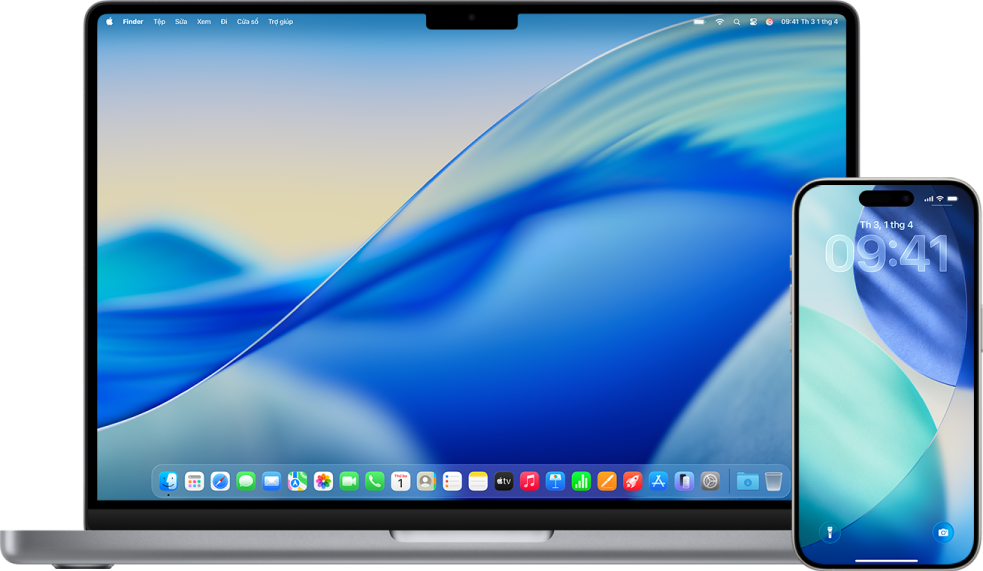
Tìm hiểu cách: Để xem một tác vụ ở bên dưới, hãy chọn nút dấu cộng ![]() bên cạnh tiêu đề của tác vụ.
bên cạnh tiêu đề của tác vụ.
Xem và thu hồi quyền truy cập vào Phản chiếu iPhone khi bạn nhận được thông báo
Nếu Phản chiếu iPhone đang hoạt động hoặc mới hoạt động gần đây, bạn sẽ nhận được thông báo trên iPhone của mình. Bạn có thể chạm vào thông báo đó để xem lại lịch sử phiên và thu hồi quyền truy cập đối với một máy Mac cụ thể.
Trên iPhone của bạn, chạm vào thông báo.
Một danh sách các máy tính Mac được thiết lập cho Phản chiếu iPhone sẽ xuất hiện. Thông tin về các phiên gần đây, bao gồm thời điểm phiên bắt đầu và thời gian của phiên, cũng được hiển thị.
Chạm vào Sửa ở góc trên bên phải, sau đó chọn máy Mac bạn muốn xóa.
Xem và thu hồi quyền truy cập vào Phản chiếu iPhone trên iPhone
Mẹo: Bạn cũng có thể sử dụng Kiểm tra an toàn để xem thông tin và xóa máy tính Mac. Hãy xem Kiểm tra an toàn cho iPhone có iOS 16 trở lên.
Trên iPhone của bạn, hãy đi tới Cài đặt
 > Cài đặt chung.
> Cài đặt chung.Chạm vào AirPlay & Thông suốt, sau đó chạm vào Phản chiếu iPhone.
Một danh sách các máy tính Mac được thiết lập cho Phản chiếu iPhone sẽ xuất hiện. Thông tin về các phiên gần đây, bao gồm thời điểm phiên bắt đầu và thời gian của phiên, cũng được hiển thị.
Chạm vào Sửa ở góc trên bên phải, sau đó chọn máy Mac sẽ xóa.
Thu hồi quyền truy cập vào Phản chiếu iPhone trên máy Mac
Trên máy Mac của bạn, hãy đi tới ứng dụng Phản chiếu iPhone.
Chọn Phản chiếu iPhone > Cài đặt từ thanh menu ở đầu màn hình.
Chọn Thu hồi quyền truy cập vào [tên iPhone của bạn].
Yêu cầu Touch ID hoặc mật mã để sử dụng Phản chiếu iPhone
Một số cài đặt cho Phản chiếu iPhone cho phép thiết bị của bạn tự động kết nối. Tuy nhiên, bạn có thể lựa chọn yêu cầu xác thực, chẳng hạn như Touch ID hoặc mật mã của thiết bị.
Trên máy Mac của bạn, hãy đi tới ứng dụng Phản chiếu iPhone.
Chọn Phản chiếu iPhone > Cài đặt từ thanh menu ở đầu màn hình.
Chọn Hỏi mỗi lần.
Ngăn ứng dụng gửi thông báo
Khi Phản chiếu iPhone đang hoạt động, thông báo trên iPhone sẽ được gửi trực tiếp đến máy Mac. Bạn có thể tắt tùy chọn này cho các ứng dụng cụ thể.
Trên iPhone của bạn, hãy đi tới Cài đặt
 > Thông báo.
> Thông báo.Chọn ứng dụng bất kỳ, sau đó tắt Hiển thị trên máy Mac.